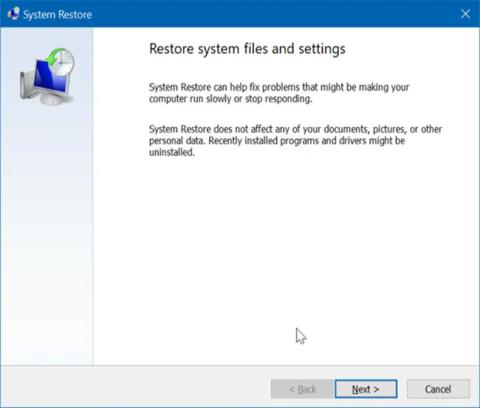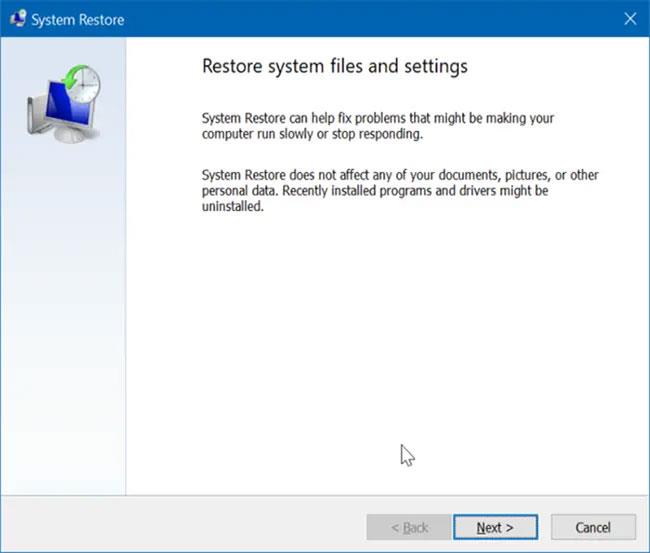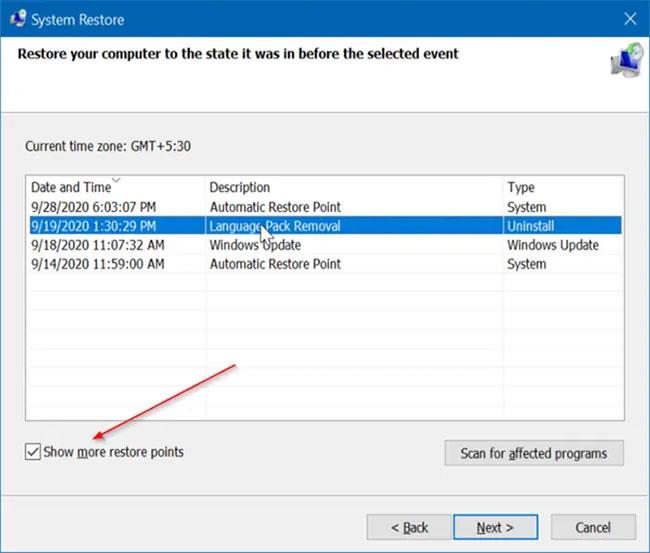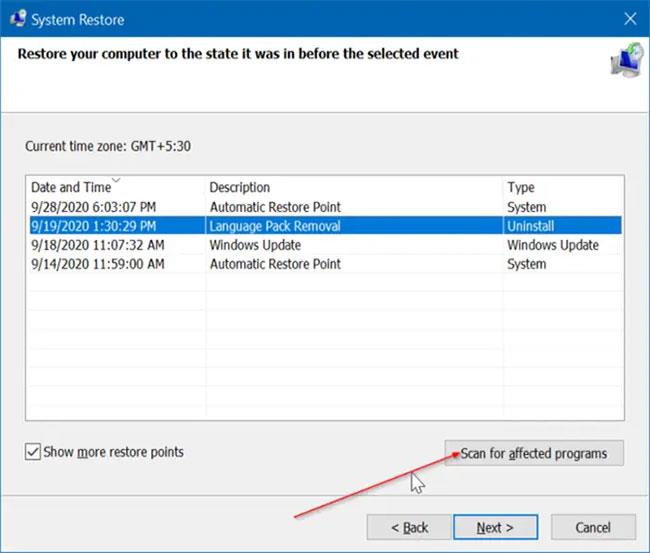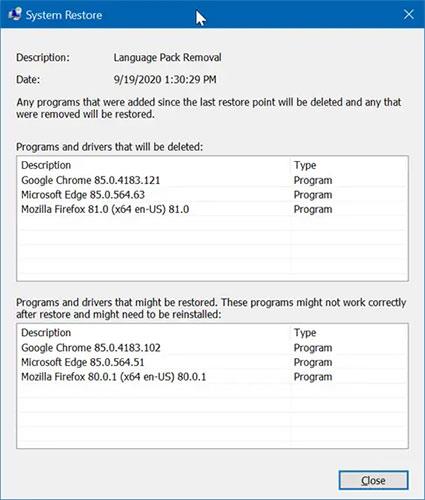A Rendszer-visszaállítás az egyik kevésbé ismert szolgáltatás, amely a Windows operációs rendszer összes legújabb verziójában megtalálható. Ez a funkció, ha engedélyezve van (a Windows 10 rendszerben valamilyen okból alapértelmezés szerint le van tiltva), lehetővé teszi a Windows 10 korábbi telepítésének visszaállítását.
Amikor visszaállítja a Windows 10 rendszert egy korábban létrehozott visszaállítási pontra, érdemes lehet tudni az összes olyan programot és illesztőprogramot, amelyet érint, ha visszaállítja a Windows 10 rendszert a kiválasztott visszaállítási pont használatával.
Ellenőrizze, hogy mely programokat és illesztőprogramokat érinti a rendszer-visszaállítás
1. lépés : Írja be az Rstrui.exe fájlt a Start/Tálca keresősávjába , majd nyomja meg az Enter billentyűt a Rendszer-visszaállítás ablak gyors megnyitásához. Másik megoldásként írja be a sysdmp.cpl parancsot , nyomja meg az Enter billentyűt , váltson a Rendszervédelem lapra , majd kattintson a Rendszer-visszaállítás gombra.
2. lépés : Kattintson a Tovább gombra a számítógépen elérhető összes nemrégiben létrehozott visszaállítási pont megtekintéséhez.
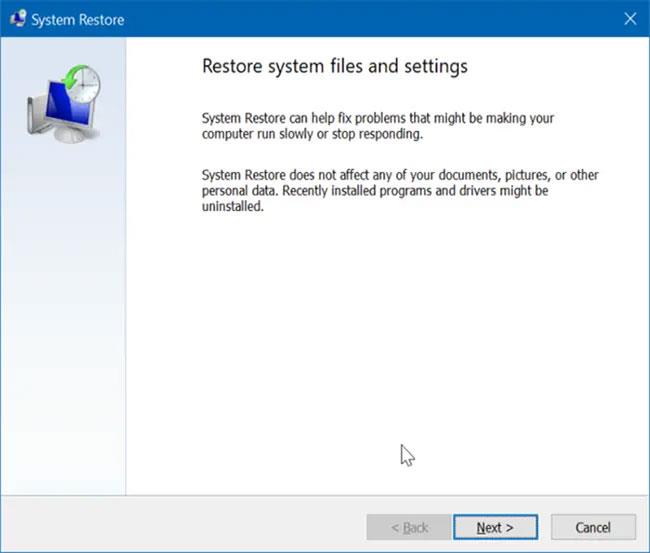
Kattintson a Tovább gombra az összes nemrég létrehozott visszaállítási pont megtekintéséhez
3. lépés : Itt jelölje be a További visszaállítási pontok megjelenítése jelölőnégyzetet (az elérhető visszaállítási pontok megtekintéséhez), majd válassza ki azt a visszaállítási pontot, amelyre vissza szeretné állítani a Windows 10 telepítését.
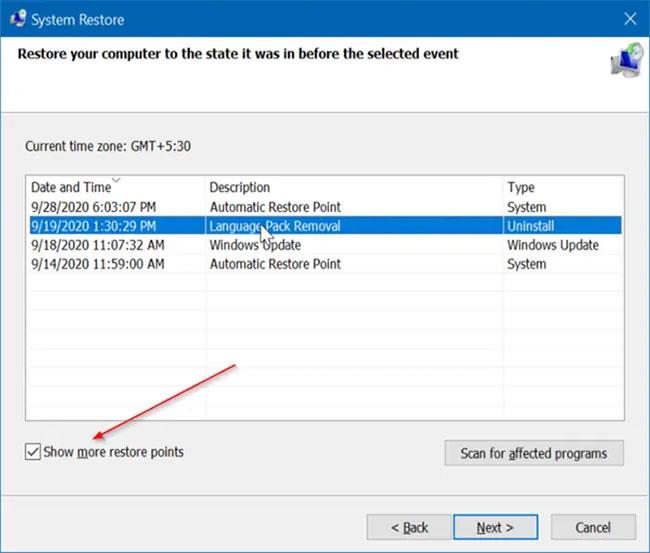
Jelölje be a További visszaállítási pontok megjelenítése jelölőnégyzetet
4. lépés : Most az érintett programok és illesztőprogramok kereséséhez kattintson az Érintett programok keresése gombra . A Windows megkeresi a telepített vagy frissített programokat és illesztőprogramokat a kiválasztott visszaállítási pont létrehozásakor.
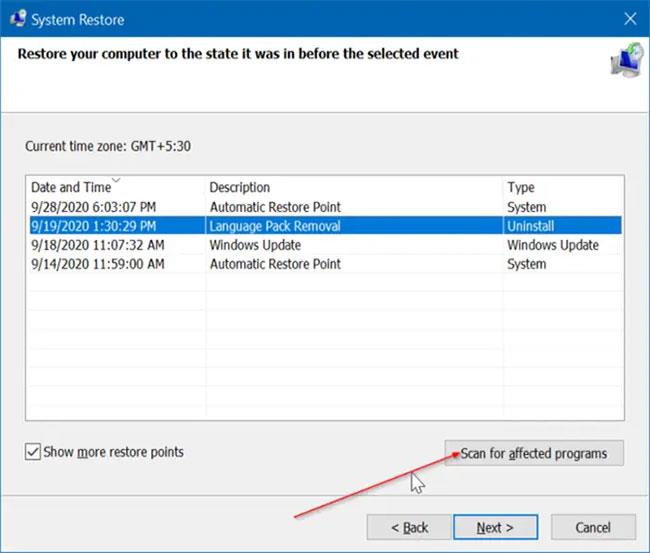
Kattintson az Érintett programok keresése gombra
5. lépés : Amint az alábbi képen látható, a párbeszédpanel megjeleníti az összes érintett programot és illesztőprogramot. A táblázatban a programok és illesztőprogramok mellett a program vagy illesztőprogram verziója is látható, amelyre a program vagy illesztőprogram vissza lesz állítva.
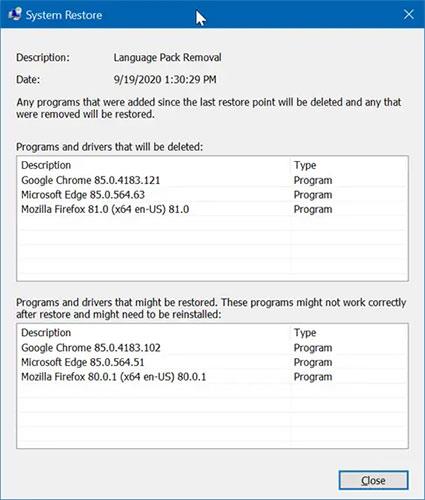
A párbeszédpanel megjeleníti az összes érintett programot és illesztőprogramot
6. lépés : Kattintson a Bezárás gombra a párbeszédpanelből való kilépéshez.
Többet látni: